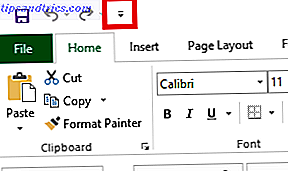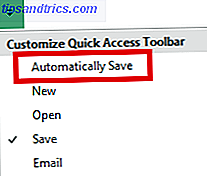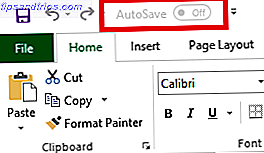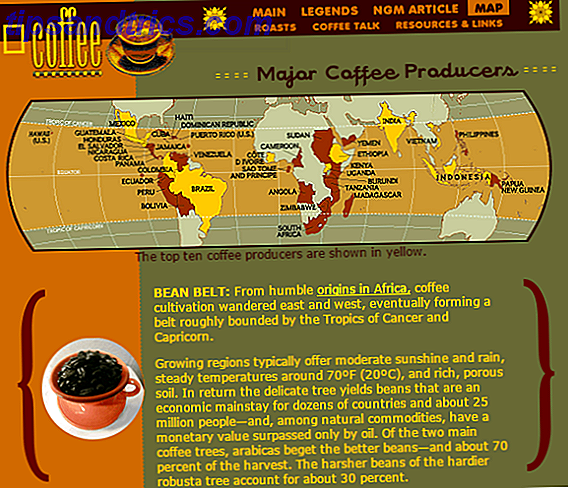Er det noe mer opprørende, irriterende eller frustrerende enn ved et uhell å miste en del av arbeidet ditt? Det kan skje for alle slags grunner: ved et uhell å stenge en app, miste strøm i stormen, eller kanskje en enkel programvarekrasj Windows 10 krasje med en blå skjerm med døden? Slik feilsøker du Windows 10 Crashing With A Blue Screen of Death? Hvordan feilsøke det. Har en blå skjerm med døden ødelagt dagen din? Det kommer uten varsel, og det vedvarer til du løser det underliggende problemet. Vi viser deg noen enkle måter å feilsøke BSOD på. Les mer .
Hvis du har brukt timer på å lage et dokument, er det siste du trenger å starte fra grunnen av.
Heldigvis tilbyr Microsoft Office 365 nå en måte å automatisk lagre arbeidet på. Slik lagrer du arbeidet automatisk i Windows Slik lagrer du arbeidet automatisk i Windows Hvor mange ganger har du mistet arbeidet fordi filen du jobbet på ikke gjorde det auto-save? La aldri det skje med deg igjen. Les mer . Best av alt, kan du slå på eller av funksjonen ved hjelp av et ikon for Hurtig tilgang-verktøylinjen, hvis du vet når du skal se.
Legg til automatisk lagring på verktøylinjen for hurtig tilgang
Det er enkelt å legge til et automatisk lagringsikon på hurtigtilgangsverktøylinjen. Bare følg disse fem trinnene:
- Start Microsoft Word, Excel eller Powerpoint.
- Finn den lille pilen nedover i øverste venstre hjørne av skjermen.
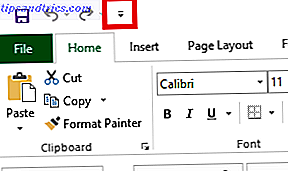
- Klikk på pilen for å utvide listen over tilpassede tilpasningsverktøy for hurtig tilgang.
- Klikk på Lagre automatisk .
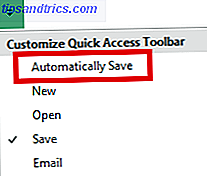
- Skyv bryteren i På- stillingen.
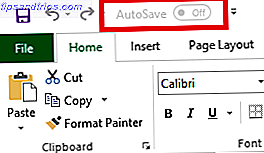
Den nye auto-save-funksjonen har imidlertid noen advarsler du må være oppmerksom på:
- Funksjonen fungerer bare hvis du lagrer dokumentet i OneDrive. Det fungerer ikke for lokalt lagrede dokumenter.
- Med denne skrivingen er funksjonen bare tilgjengelig for Office 365-abonnenter. En introduksjon til Office 365: Skal du kjøpe inn den nye Office-forretningsmodellen? En introduksjon til Office 365: Skal du kjøpe inn i New Office Business Model? Office 365 er en abonnementsbasert pakke som gir tilgang til den nyeste skrivebords Office Suite, Office Online, Cloud Storage og premium mobile apps. Gir Office 365 nok verdi til å være verdt pengene? Les mer .
- Funksjonen fungerer bare for de nyeste Office-dokumentformatene. For eksempel vil filer hvis du har lagret som XLS, PPT eller DOC, ikke fungere. I stedet må du kontrollere at filene dine er lagret i nyere DOCX-, XLSX- og PPTX-formater.
Vil du bruke denne nye Office 365-funksjonen, eller er det for begrensende å være nyttig for deg? Som alltid kan du legge alle dine tanker og meninger i kommentarfeltet nedenfor.
Bilde Kreditt: Dennizn via Shutterstock